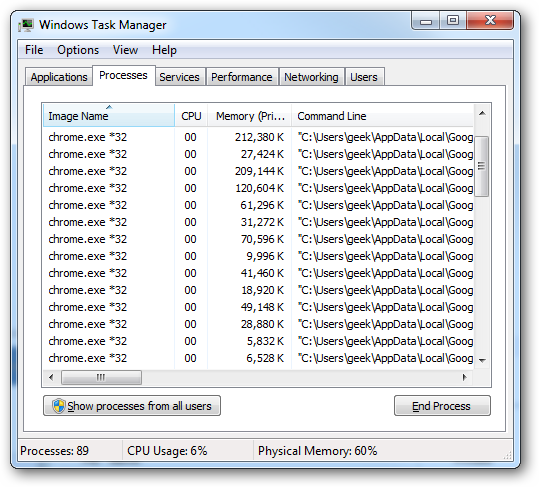Chrome - це не той мінімальний веб-браузер, який був колись. Спочатку названий Chrome, оскільки він був розроблений, щоб уникнути Вашого шляху, Chrome - це вже не просто мінімальний браузер - це ціла платформа програм.
Браузер Google, здається, споживає трохи часу автономної роботи, особливо на Mac. Це також дуже потребує пам'яті, що може завдати шкоди ПК з невеликим обсягом оперативної пам'яті. Ось як мінімізувати шкоду.
Не продовжуйте запускати фонові програми
Звичайно Chrome продовжує працювати вфон, навіть після закриття. Якщо ви працюєте в ОС Windows, ви побачите маленький значок Chrome у системному треї - він може бути похований за цим значком стрілки. Закрийте всі вікна Chrome, і сам Chrome все ще буде працювати у фоновому режимі.
якщо ви намагаєтеся звільнити пам’ять на ПК за допомогоюобмежена кількість оперативної пам'яті, це проблема. Це також означає, що Chrome і надалі впливатиме на акумулятор вашої системи, поки вона працює у фоновому режимі. Щоб дійсно закрити Chrome, ви можете клацнути правою кнопкою миші на значку Chrome і вибрати Вийти з Chrome.
Однак, якщо ви фактично не встановили “Chromeпрограми ”, які працюють у фоновому режимі та потребують цілодобової роботи 7 днів на тиждень, можливо, ви захочете відключити цю функцію. Для цього просто клацніть правою кнопкою миші піктограму системної панелі Chrome і зніміть прапорець біля пункту «Дозволити Google Chrome працювати у фоновому режимі». Коли ви закриєте вікна браузера Chrome, Chrome сам вимкнеться.

Видаліть розширення браузера
ПОВ'ЯЗАНІ: Geek для початківців: все, що потрібно знати про розширення браузера
Не можна сказати досить - розширення браузера будутьсповільнюйте роботу свого браузера, змушуйте його забирати більше пам'яті та вичерпуйте системні ресурси. У Chrome ви можете побачити деякі впливи розширень браузера, натиснувши піктограму меню, вказуючи на Інші інструменти та вибираючи Диспетчер завдань. Елементи, що починаються на “Розширення:” - це розширення веб-переглядача, на якому запущено Chrome.
Наприклад, тут ми можемо побачити офіційний GoogleРозширення Hangouts використовує понад 100 МБ оперативної пам'яті. Мало того - він постійно використовує від 1 до 2 відсотків центрального процесора комп’ютера, тож він також без потреби розряджає заряд акумулятора. Видалення розширення, подібного до цього, є гарною ідеєю, якщо воно вам насправді не потрібне.

Не кожне розширення браузера буде відображатися в цьомусписок. Деякі розширення також не запускаються як власні процеси. Натомість вони включають сценарії, які запускаються під час завантаження веб-сторінок, щоб надати їх функції. Запуск додаткових скриптів на кожній веб-сторінці, яку ви завантажуєте, забирає більше процесора і, таким чином, більше розряджає акумулятор.
Відвідайте сторінку розширень, натиснувши меню, вибравши Інші інструменти та клацнувши Розширення. Видаліть розширення, щоб зробити Chrome більш легким, приділяючи особливу увагу будь-яким розширенням, які чітко затягують ресурси в диспетчері завдань.
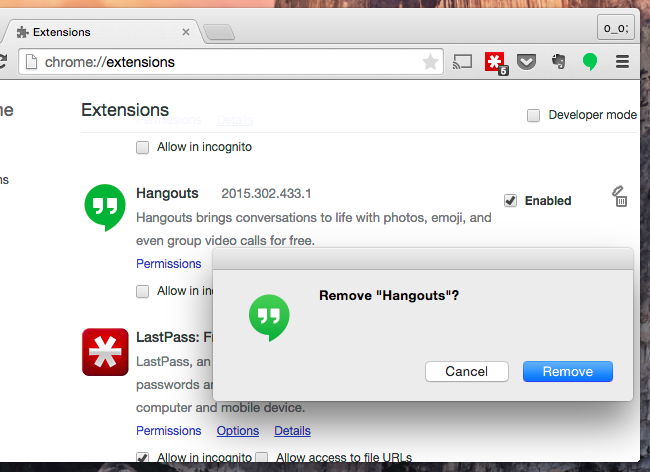
Виключити фонові сторінки
Якщо ви перевірите свій диспетчер завдань Chrome, можетепобачити щось, що називається "Фонова сторінка". Це відрізняється від розширення або програми. Тут ми бачимо, що існує процес “Фонова сторінка: Google Drive”, який споживає пам’ять і використовує трохи ресурсів центрального процесора.

Фонова сторінка Google Диска спричиненаувімкнення автономного доступу до ваших документів на Google Drive. Це створює фонову сторінку, яка продовжує працювати, навіть коли у вас закриті всі вкладки Google Drive. Фоновий процес відповідає за синхронізацію офлайн-кешу з Google Диском.
Якщо ви фактично не користуєтесь офлайн-документамиі, швидше за все, поставити Chrome на дієту, ви можете відвідати веб-сайт Google Drive. перейдіть на екран налаштувань і зніміть прапорець Офлайн. Фонова сторінка зникне, але ви не матимете доступу до своїх документів на Google Диску в режимі офлайн.

Увімкніть плагіни Click to Play
ПОВ'ЯЗАНІ: Як увімкнути плагіни для натискання у кожному веб-переглядачі
Обов’язково увімкніть плагіни, які можна відтворитиХром теж. Це не дозволить Adobe Flash та іншим плагінам запускатися та працювати у фоновому режимі. Ваш акумулятор не загине, оскільки у фоновому режимі працює важка реклама Flash - зможе запускатись лише Flash-вміст, який ви спеціально дозволите. Те саме стосується інших плагінів.
Для цього відкрийте сторінку налаштувань Chrome, натисніть «Показати розширені налаштування», натисніть «Налаштування вмісту» та виберіть «Дозвольте мені вибрати, коли запускати вміст плагіна» в розділі Плагіни.

Відразу відкривайте менше вкладок
ПОВ'ЯЗАНІ: Перевантаження вкладок: 10 порад для роботи з багатьма вкладками браузера
Може бути спокусливо відкрити двадцять вкладок одночасно, але не запускайте занадто багато вкладок одночасно, якщо ви хочете заощадити пам’ять - закрийте деякі вкладки, щоб запобігти їх використанню великої кількості пам’яті.
Коли ви працюєте від акумулятора, намагайтеся регулярно обрізати йогокількість відкритих вкладок, щоб у вас не було купу веб-сторінок, які працюють у фоновому режимі. Як ви можете бачити в диспетчері завдань, веб-сторінки, що працюють у фоновому режимі, потенційно можуть використовувати ресурси ЦП та розряджати заряд акумулятора, залежно від того, що вони роблять.
Ви завжди можете їх додати в закладки або зберегти в такій послузі для читання, як Pocket, щоб потім можна було повернутися і прочитати ці цікаві веб-сторінки.

Спробуйте інший браузер
Якщо Chrome робить це не за вас, ви можете спробувати запустити інший веб-переглядач, особливо якщо у вас є простіші потреби і не обов’язково потрібні розширення браузера Chrome або потужні функції.
Наприклад, здається, що входить браузер Safariнабагато ефективніше заряду акумуляторів на Mac. Firefox від Mozilla використовує менше пам'яті в Windows, тому це корисно, якщо ви знаходитесь на ПК з невеликим обсягом оперативної пам'яті. Корпорація Майкрософт також надумала статистику, яка показує, що власний браузер Internet Explorer використовує менше енергії акумулятора в Windows, ніж Chrome, тому навіть IE може бути хорошим варіантом, якщо ви хочете, щоб ваш акумулятор працював довше.

Використання пам’яті на сучасних ПК не має значення,поки у вас достатньо пам’яті. Невикористана пам’ять - це даремно витрачена пам’ять. Але вплив Chrome на час автономної роботи на жаль. Сподіваємось, Google вирішить це питання в майбутньому.
Кредит зображення: Стівен Шенкланд на Flickr